- Как установить почтовый сервер в Ubuntu или Debian
- Предварительные требования
- Настройка имени хоста (hostname)
- Добавление пользователей
- Установка и настройка SMTP
- SMTP: Установка postfix
- SMTP: Настройка конфигурационных файлов
- SMTP: Запуск и обслуживание
- Установка и настройка POP/IMAP
- POP/IMAP: Установка dovecot
- POP/IMAP: Подготовка конфигурационных файлов
- POP/IMAP: Установка службы
- Использование почтового сервера с пользовательской почтовой программой
- Решение проблем с почтовым сервером
- Почтовый сервер для linux debian
- 8.5.1. Почтовая конфигурация по умолчанию
- 8.5.2. Отправка почты из системы
- 8.5.3. Настройка агента пересылки почты Exim4
Как установить почтовый сервер в Ubuntu или Debian
Этот урок расскажет как настроить работающий почтовый сервер в Ubuntu или Debian. Как мы знаем, два главных протокола используются в почтовом сервере — это SMTP и POP/IMAP. В этом уроке postfix будет использован для SMTP, в то время как dovecot будет использоваться для POP/IMAP. Они оба с открытым исходным кодом, стабильные и имеют множество настроек.
Пожалуйста, обратите внимание, что вопросы безопасности почтового сервера за сферой данного урока, и они освещены в статье «Как установить Clam Antivirus, SpamAssassin и MailScanner на почтовом сервере под Ubuntu».
Предварительные требования
Каждый домен должен иметь запись на DNS сервере. Рекомендуется НЕ использовать живые домены для целей тестирования. В этом уроке тестовый домен example.tst будет использован в лабораторных условиях. DNS сервер для этого гипотетического домена имел бы, по крайней мере, следующие записи.
- Прямая зона для example.tst:
- Обратная зона для example.tst:
Когда настраивается живой почтовый сервер, эти записи могут быть изменены, в соответствии с системными требованиями.
Настройка имени хоста (hostname)
Во-первых, hostname почтового сервера должно быть определено в /etc/hostname и /etc/hosts. Причём в первом файле следует размещать только имя хоста.
Добавление пользователей
Каждый пользователь Linux, по умолчанию, имеет автоматически созданный почтовый ящик. Эти пользователи и почтовые ящики будут использоваться как почтовые учётные записи и соответствующие им адреса почтовых ящиков. Создание пользователя очень простое.
Установка и настройка SMTP
| Профиль службы: postfix | |
| Каталог с конфигурационными файлами | /etc/postfix/ |
| Скрипт | /etc/init.d/postfix |
| Лог-файл | /var/log/mail.log |
| Номер порта | TCP/25 |
SMTP: Установка postfix
postfix это один из наиболее используемых SMTP серверов, поскольку он стабильный, лёгкий, масштабируемый и высоко настраиваемый. Установка postfix может быть выполнена использованием apt-get.
Во время установки задаются тип почтового сервера и доменное имя.
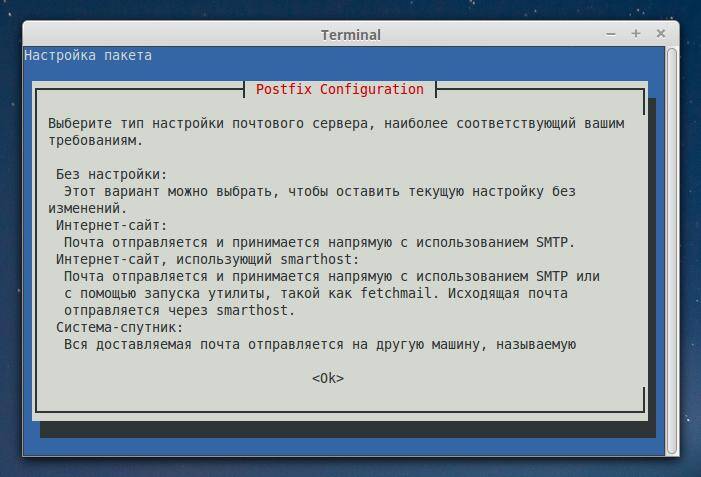

Так как почтовый сервер будет отправлять письма напрямую к месту назначения, то нужно использовать «Интернет-сайт».

Также задаём доменное имя почтового сервера. Эта настройка определяет, что все письма, приходящие с этого почтового сервера, будут иметь @example.tst в качестве домена отправителя.
Конфигурационные файлы postfix размещены в /etc/postfix. Важны следующие конфигурационные файлы. Некоторые из них могут отсутствовать и их нужно создать вручную.
- transport: В первую очередь используется для определения, как почта должна быть направлена в направлении конкретного домена назначения. Это тот случай, когда кому-то может быть потребуется отправлять почту, предназначенную для домена XYZ.com, напрямую на IP адрес X.Y.Y.X независимо от каких-либо результатов запросов DNS.
- access: Может быть использован в целях безопасности, например для блокирования отправителей/получателей и их доменов.
- aliases: Используется для задания пользовательских псевдонимов. Например, почта отправленная пользователю userA должна быть принята пользователем userB, а также пользователем userC.
- main.cf: Это конфигурационный файл для postfix.
SMTP: Настройка конфигурационных файлов
Время приготовить конфигурационные файлы. Файлы transport и aliases не поставляются при установке, их нужно создать вручную.
Сделайте резервную копию main.cf а затем модифицируйте. Следующие строки добавлены/изменены в конфигурационном файле. Для дальнейших подробностей о параметрах обратитесь к официальному README и документу по настройки.
Письмам, предназначенным для домена example.tst, определено быть доставлено локально без каких-либо DNS запросов.
Предполагаем, что все письма, отправленные пользователю userA, должны быть доставлены также пользователю userB, для этого файл aliases изменён как показано ниже:
Обратите внимание: Синтекс ‘userA: userB’ определяет, что почта должна быть направлена только пользователю userB. Пользователь userA не будет получать копию письма.
SMTP: Запуск и обслуживание
postfix может быть запущен командой.
Лог-файл в /var/log/mail.log должен предоставить полезную информацию, если что-то пойдёт не так. Прослушивает ли почтовый сервер TCP порт 25 можно также проверить используя netstat.
Как видно из вывода, сервер прослушивает TCP порт 25 для входящих запросов соединений.
Установка и настройка POP/IMAP
| Профиль службы: dovecot | |
| Директория конфигурационных файлов | /etc/dovecot |
| Скрипт | /etc/init.d/dovecot |
| Файл журнала | /var/log/mail.log |
| Номер порта | TCP: 110 (POP3), 143 (IMAP), 993 (IMAPS), 995 (POP3S) |
POP/IMAP: Установка dovecot
dovecot — это, без сомнений, лидирующее IMAP и POP серверное программное обеспечения в сообществе опен сорс. Очень просто установить и настроить dovecot. Для установки dovecot мы опять будем использовать apt-get .
Прямо из коробки dovecot может поддерживать POP3 и IMAP (обычный текст), а также зашифрованный POP3S и IMAPS (безопасный). По умолчанию dovecot создаёт и использует самоподписанный сертификат для SSL шифрования. Сертификаты могут быть созданы вручную или ипортированы позже, в зависимости от требований. В этом уроке будет использован сапомодписанный сертификат, сгенерированный dovecot.
На последних версиях больше не создаёт. Сертификаты нужно создавать вручную и вручную подключать их. Как это сделать, описано в этой инструкции.
POP/IMAP: Подготовка конфигурационных файлов
Следующие параметры изменяются как нужно.
Этого должно быть достаточно для запуска службы POP/IMAP в почтовом сервере.
POP/IMAP: Установка службы
Сейчас, когда dovecot установлен и настроен, он может быть запущен, используя следующую команду.
Вновь лог-файл (/var/log/mail.log) может предоставить важные зацепки, если что-то пойдёт не так. Узнать, запущен ли dovecot, можно при использовании netstat следующим образом.
Использование почтового сервера с пользовательской почтовой программой
Почтовый сервер теперь готов к использованию. Почтовая учётная запись может быть настроена с использованием вашего любимого почтового клиента на настольном компьютере, ноутбуке, планшете или телефоне. Можно настроить и webmail (почту с веб-интерфейсом) на сервере, но инструкция по webmail будет в следующих уроках. На данном этапе, почтовая программа Mozilla Thunderbird определила следующие настройки для моего сервера:

Крайне рекомендуется перейти и продолжить по этой инструкции для включения SSL шифрования.
Решение проблем с почтовым сервером
- Лучший ваш друг — это лог-файл /var/log/mail.log. Любые зацепки, почему почта не работает, могут быть найдены здесь.
- Убедитесь, что файервол должным образом настроен.
- Убедитесь, что DNS сервер имеет должные записи.
Подытоживая, демонстрация в этом уроке, как уже было упомянуто, проходила в лабораторных условиях. Может быть развёрнут тестовый DNS сервер со всеми необходимыми записями, и пользователи будут между собой обмениваться письмами на одном и том же сервере, например, том же домене. Чтобы сделать ещё интереснее, можно развернуть множество почтовых серверов с различными доменами, для проверки работы связи между доменами, для этого должны присутствовать необходимые DNS записи.
Валидные DNS записи необходимы для живых почтовых серверов. Можно сделать тюнинг настроек postfix и dovecot в соответствии с потребностями.
Внимание: Для тех, кто хочет развернуть живой почтовый сервер, или любой почтовый сервер, который имеет доступ в Интернет, убедитесь, что ваш SMTP обезопасен. Обычно атаки на SMTP происходят из Интернета, так и от зловредных программ внутри локальной сети.
Надеюсь это поможет.
Эти программы нельзя установить на виртуальный хостинг. Полностью автономный почтовый сервер можно сделать только на виртуальном частном (выделенном) сервере, т. е. На VDS (VPS). Самые дешёвые облачные VDS (VPS) сервера! За 180 рублей/мес — эта статья, как следует из заголовка, расскажет вам о качественном и при этом самом дешёвом варианте виртуального частного сервера, которые при этом ещё и используют облачные технологии.
Источник
Почтовый сервер для linux debian
Сегодня электронная почта (email) — это очень важная часть жизни многих людей. Так как при настройке почты используется много параметров, а правильность настройки влияет на многие программы в Debian, в этом разделе мы попытаемся описать основные моменты настройки.
Почтовая система состоит из трёх частей. Первая: пользовательский почтовый агент [Mail User Agent] (MUA) — это программа, с которой работает пользователь для написания и чтения писем. Вторая: агент пересылки почты [Mail Transfer Agent] (MTA) — отвечает за пересылку сообщений между компьютерами. Третья: агент доставки почты [Mail Delivery Agent] (MDA) — отвечает за доставку входящей почты в почтовый ящик пользователя.
Данные части могут выполняться разными программами, но могут быть и объединены в одной или двух программах. Также можно настроить, чтобы разные виды почты обрабатывались разными программами.
Исторически, в системах Linux и Unix очень популярным MUA является mutt . Как и большинство классических программ Linux он имеет текстовый интерфейс. Часто он используется в связке с exim или sendmail , работающих в качестве MTA и procmail в качестве MDA.
В связи с ростом популярности систем с графическим рабочим столом, становятся более востребованными почтовые программы с графическим интерфейсом типа GNOME evolution , KDE kmail или Mozilla thunderbird (в Debian имеет название icedove [15] ). В этих программах объединены функции MUA, MTA и MDA, но они могут (так часто и происходит) использоваться совместно с классическими утилитами Linux.
8.5.1. Почтовая конфигурация по умолчанию
Даже если вы планируете использовать почтовую программу с графическим интерфейсом, очень важно, чтобы в системе Debian GNU/Linux также были установлены и правильно настроены классические MTA/MDA. Они нужны для различных утилит, которые работают в системе [16] , чтобы они могли послать важные уведомления по почте системному администратору о (потенциальных) проблемах или изменениях.
По этой причине по умолчанию устанавливаются пакеты exim4 и mutt (если вы не отменили задачу « стандарт » во время установки). exim4 — это комбинация MTA/MDA, имеет относительно небольшой размер, но очень гибок в настройке. По умолчанию, он настраивается на обработку только локальной почты самой системы, а почта, предназначенная системному администратору (учётная запись root), будет доставлена на учётную запись обычного пользователя, созданного во время установки [17] .
При доставке почты она добавляется в файл /var/mail/ учётная_запись . Почту можно читать с помощью mutt .
8.5.2. Отправка почты из системы
Как было упомянуто ранее, установленная система Debian настроена для обработки только локальной почты, она не может отправлять или принимать почту от других систем.
Если вы хотите, чтобы exim4 обрабатывал внешнюю почту, перейдите в следующий подраздел, в котором описаны основные параметры настройки. Обязательно протестируйте приём и отправку почтовых сообщений.
Если вы будете использовать почтовую программу с графическим интерфейсом с почтовым сервером вашего провайдера интернет (ISP) или вашей компании, то необязательно настраивать exim4 для обработки внешней почты. Просто укажите в любимой почтовой программе с графическим интерфейсом нужные серверы для отправки и приёма сообщений (не описано в данном руководстве).
Однако, в этом случае вам потребуется правильно настроить отдельные утилиты, чтобы они могли отправлять почту. Одной из таких утилит является reportbug , программа для отправки сообщений об ошибках в пакетах Debian. По умолчанию, она настроена на использование exim4 .
Чтобы правильно настроить reportbug на использование внешнего почтового сервера, запустите команду reportbug —configure и ответьте « нет » на вопрос о доступности MTA. Затем вас попросят указать сервер SMTP, который нужно использовать для отправки сообщений об ошибках.
8.5.3. Настройка агента пересылки почты Exim4
Если вы хотите, чтобы система также работала с внешней почтой, то вам нужно перенастроить пакет exim4 [18] :
После ввода этой команды (имея права суперпользователя), вас спросят, хотите ли вы разделить конфигурацию на маленькие файлы. Если не знаете что делать, выберите установку по умолчанию.
Затем вам будет предложено несколько общих почтовых сценариев. Выберите тот, который подходит вам больше всего.
Ваша система подключена к сети, почта отправляется и получается напрямую по протоколу SMTP. На следующих экранах вам зададут несколько основных вопросов, таких как почтовое имя вашей машины или список доменов, для которых вы принимаете или передаёте почту.
отправка почты через компьютер-шлюз (smarthost)
По этому сценарию ваша исходящая почта переправляется на другую машину, называемую « smarthost » , которая и отправит письмо по назначению. Smarthost обычно ещё и хранит входящую почту, адресованную вашему компьютеру, так что вам не надо постоянно находиться в сети. Это также означает, что вам нужно загружать почту со smarthost с помощью программ типа fetchmail.
В большинстве случаев, в качестве smarthost используется почтовый сервер вашего ISP, что очень подходит пользователям, которые используют модемное подключение по телефонной линии. Также это может быть почтовый сервер компании или другая система в вашей сети.
отправка почты через smarthost; локальная почта отсутствует
То же самое, что и предыдущее значение, кроме того, что система не будет настроена на обработку почты локального домена. Почта от самой системы (например, для системного администратора) всё равно будет обработана.
доставка только локальной почты
Настроено в системе по умолчанию.
в данный момент конфигурация отсутствует
Выберите этот вариант, если вы абсолютно уверены в том, что делаете. Это оставит вас с ненастроенной почтовой системой; до тех пор пока вы не настроите её, вы не сможете отправлять или получать почту и вы можете пропустить некоторые важные сообщения от ваших системных утилит.
Если ни один из этих сценариев не подходит, или нужна более тонкая настройка, то после завершения установки вам нужно отредактировать файлы конфигурации в каталоге /etc/exim4 . Дополнительную информацию про exim4 можно найти в каталоге /usr/share/doc/exim4 ; в файле README.Debian.gz содержатся дополнительные подробности о настройке exim4 и указано где найти дополнительную документацию.
Заметим, что если у вас нет официального доменного имени и вы отправляете почту в интернет напрямую, это может привести к тому, что ваша почта не будет приниматься серверами, так как на них установлены средства борьбы со спамом. Предпочтительней использовать почтовый сервер ISP. Если вы всё равно хотите отправлять почту напрямую, то вам нужно использовать другой почтовый адрес, а не сгенерированный по умолчанию. Если в качестве MTA используется exim4 , это это делается добавлением записи в файл /etc/email-addresses .
[15] Причиной переименования thunderbird в icedove стала проблема с лицензией. Подробности выходят за рамки этого руководства.
[16] Примеры: cron , quota , logcheck , aide , …
[17] Пересылка почты root на учётную запись обычного пользователя настраивается в файле /etc/aliases . Если учётная запись обычного пользователя не была создана, почта, естественно, будет направляться самой учётной записи root.
[18] Конечно, также вы можете удалить exim4 и заменить его другим MTA/MDA.
Источник



